Publicitate
Există multe motive bune pentru a-ți actualiza routerul (sau cumpărați unul dacă nu aveți unul De ce ar trebui să folosiți un router chiar și cu un singur computerFiecare gospodărie cu acces la internet ar trebui să utilizeze un router, chiar dacă există un singur computer conectat la rețea. Iată câteva motive convingătoare pentru care. Citeste mai mult ). Puteți obține viteze mai rapide, o gamă îmbunătățită și funcții noi. De asemenea, va asigura compatibilitatea maximă cu cele mai recente gadgeturi.
Însă, pentru a obține cele mai bune rezultate, trebuie să o configurați corect. Nu este dificil - ajustați hardware-ul, modificați câteva setări - dar rezultatele merită. Iată ce trebuie să faceți de fiecare dată când obțineți un router nou.
1. Găsiți poziția corectă
Primul lucru și cel mai important lucru de făcut atunci când configurați un nou router este să găsiți cea mai bună poziție pentru acesta. Vă puteți abona la cel mai rapid furnizor de internet și puteți folosi cel mai performant și mai puternic hardware, dar va fi totul în zadar dacă
pune-ți routerul în locul greșit Feng Shui wireless: Cum să optimizați recepția Wi-Fi în casa dvs.Configurarea unui router Wi-Fi pentru o acoperire optimă nu este atât de ușor cum credeți. Folosiți aceste sfaturi pentru a vă acoperi întreaga casă cu Wi-Fi! Citeste mai mult .Routerele wireless folosesc unde radio, care pot fi slăbite (sau chiar blocate) de obstacole precum pereții de cărămidă și, de asemenea, devin mai slabi cu cât se deplasează mai departe. Cu cât semnalul este mai slab, cu atât conexiunea dvs. este mai lentă.
Există mai multe reguli de aur pentru plasarea routerului:
- Plasează-l în apropierea centrului casei tale.
- Nu-l așeza pe podea - este ideal un birou, o masă sau un raft.
- Nu-l așezați chiar lângă un perete, care va absorbi semnalul.
- Nu-l așezați lângă alte dispozitive care emit frecvențe wireless, cum ar fi microunde sau telefoane fără fir.
2. Reglați Antenele
Dacă routerul dvs. are antene externe, trebuie să vă asigurați că indică direcția corectă pentru a optimiza gama și performanța. Cei mai mulți dintre noi poziționăm în mod natural antenele orientate în sus, dar un fost inginer Wi-Fi Apple, Alf Watt, recomandă poziționarea lor perpendiculară între ele (adică una cu fața în sus și alta cu vedere spre afară).
Acest lucru se pare că recepția radio este mai bună atunci când atât antenele de expediere cât și cele de recepție sunt poziționate de-a lungul aceluiași plan - iar unele dispozitive pot avea antene poziționate orizontal. Watt mai spune că, dacă routerul dvs. are antene interne, ar trebui să-l așezați în orice poziție a fost proiectat. Nu așezați un router vertical pe partea sa doar pentru că se potrivește mai bine pe raft.
3. Schimbați SSID și parolă
Pentru a accesa setările de administrare ale routerului, introduceți adresa routerului într-un browser web. Aceasta este în mod normal o adresă IP de genul 192.168.0.1 (sau o adresă URL mai tradițională de genul routerlogin.com în cazul Netgear). Nu sunteți sigur ce este pentru routerul dvs.? O vei găsi în manual.
Introduceți numele de utilizator și parola de administrare atunci când vi se solicită, pe care le veți găsi și în manual. Dacă nu mai aveți manualul, este posibil să îl găsiți online.

Chestia este că fiecare model de router folosește aceleași detalii de autentificare implicite. Dacă știți ce marcă de router utilizează vecinul dvs. (și există șanse mari, deoarece SSID - numele rețeaua de router - de obicei o oferă), atunci nu există nimic care să te împiedice să cauți parola pe internet și să te înregistrezi în.
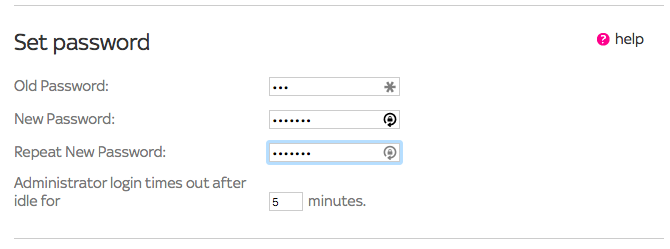
Așadar, ar trebui să schimbi întotdeauna parola routerului. Ar trebui să schimbați și numele de utilizator dacă routerul îl permite și SSID-ul. SSID-ul se găsește de obicei în secțiunea Wireless a paginii de admin și parola este modificată în secțiunea Întreținere sau Administrare.
Rețineți că modificarea parolei de administrare a routerului nu va afecta parola pe care o utilizați pentru a vă conecta la internet. Este doar parola folosită pentru a accesa pagina cu setările routerului.
4. Actualizați firmware-ul
Cu orice componentă nouă, este întotdeauna o idee bună să verificați dacă există o actualizare firmware disponibilă și un router nu este diferit. Probabil că nu veți obține nicio funcție nouă interesantă cu o actualizare a firmware-ului de router, dar puteți obține îmbunătățiri de performanță și conectivitate și veți primi cu siguranță corecții de securitate.
Vulnerabilitățile sunt descoperite în rutere tot timpul, așa că numai din acest motiv, ar trebui să vă asigurați întotdeauna că al vostru este ținut la zi.
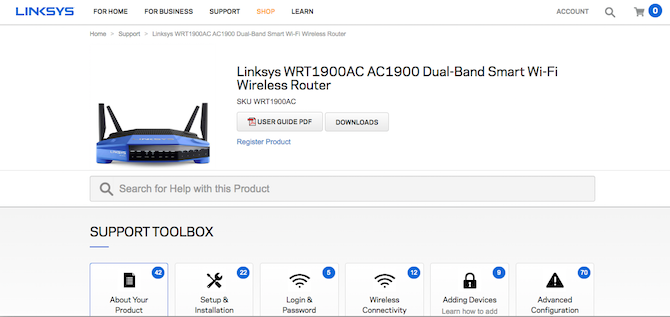
Ar trebui să se întâmple automat în viitor, dar, deoarece nu este neobișnuit ca produsele să fie livrate cu un firmware mai vechi, este bine să forțezi imediat o actualizare manuală când obții un router nou. Opțiunea se găsește în mod normal în secțiunea Întreținere, administrare sau în alte secțiuni etichetate în mod similar din setările routerului și poate implica descărcarea unui fișier pe computer. Pur și simplu urmați instrucțiunile pentru modelul dvs. special de router.
5. Setați o parolă Wi-Fi
Majoritatea routerelor au setări de securitate de bază deja instalate. Va avea o parolă Wi-Fi, pe care trebuie să o introduceți pe fiecare dispozitiv pe care doriți să îl conectați la internet și îl puteți găsi fie în documentație, fie pe o etichetă lipită în partea inferioară a acesteia router în sine.

Spre deosebire de parola routerului, parola Wi-Fi este unică pentru fiecare router, astfel încât nu este necesară urgentă schimbarea acesteia. Cu toate acestea, este esențial să verificați de două ori celelalte setări de securitate.
Protejarea parolei Wi-Fi este importantă din două motive. În primul rând, acesta împiedică utilizatorii neautorizați să vă stearga pe internet, astfel încât nu există nicio șansă ca vecinul dvs. să descarce torenții Game of Thrones folosind lățimea de bandă.
În al doilea rând, criptează conexiunea dintre computer și router, eliminând riscul ca datele pe care le trimiteți sau să le primiți să fie interceptate de alte dispozitive. Acesta este același principiu care explică de ce nu trebuie să vă conectați niciodată în contul dvs. bancar sau la orice alt site sensibil atunci când sunteți folosind un hotspot Wi-Fi public securizat 3 pericole de conectare la Wi-Fi publicAți auzit că nu ar trebui să deschideți PayPal, contul dvs. bancar și, eventual, chiar și e-mailul dvs. în timp ce utilizați WiFi public. Dar care sunt riscurile reale? Citeste mai mult .
Routerele oferă o serie de diferite metode de criptare Wi-Fi WEP vs. WPA vs. WPA2 vs. WPA3: Tipuri de securitate Wi-Fi explicateExistă multe tipuri de securitate wireless, dar care ar trebui să folosești? Care Wi-Fi este cel mai sigur: WEP, WPA, WPA2 sau WPA3? Citeste mai mult , unele mai utile decât altele. Simplu, ar trebui să cauți securitatea WPA2, deoarece celelalte tipuri sunt prea ușor de hack.
6. Dezactivați accesul la distanță
Accesul la distanță este o caracteristică pe care administratorii de rețea (sau oricine altcineva) o pot utiliza pentru a se conecta la router de la distanță prin internet. Are o utilizare practică mică pentru un utilizator obișnuit de acasă și ar trebui să fie dezactivat implicit, deoarece prezintă un risc potențial de securitate.

Dacă decideți că aveți nevoie să accesați de la distanță routerul, atunci trebuie să vă asigurați că schimbați parola de administrare a routerului dvs. (a se vedea numărul 3 din acest articol) la ceva foarte sigur.
7. Alegeți canalul drept și modul de rețea
Există două setări pe care le puteți explora rapid pentru a vă asigura că obțineți cele mai bune viteze de la routerul dvs. din start. Acestea sunt modul de canal și de rețea.
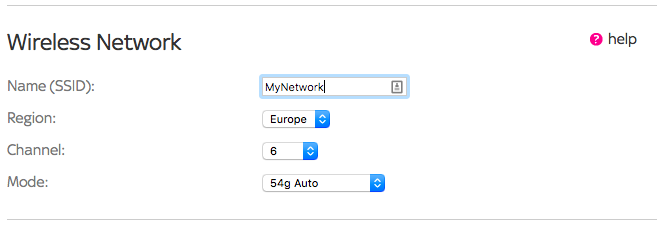
Routerele difuzate pe diferite canale care acoperă întregul interval de frecvență pentru standardul de protocol Wi-Fi. Dacă o mulțime de routere aflate în imediata apropiere utilizează același canal, toate acestea vor suferi interferențe și vor avea o performanță scăzută.
Valoarea implicită pentru multe routere de 2,4 GHz este canalul șase. Evitați acest lucru deoarece există șanse mari să îl folosească vecinii. Multe routere moderne pot alege automat cel mai bun canal în funcție de cea mai mică utilizare, sau puteți găsiți singur cel mai bun canal Cum să alegeți cel mai bun canal Wi-Fi pentru routerul dvs.Care este cel mai bun canal Wi-Fi pentru routerul dvs. și cum îl schimbați? Răspundem la aceste întrebări și multe altele în acest ghid rapid. Citeste mai mult .
Modul de rețea se referă la protocolul pe care routerul îl folosește pentru a comunica cu dispozitivele tale. Routerele acceptă multe protocoale WEP vs. WPA vs. WPA2 vs. WPA3: Tipuri de securitate Wi-Fi explicateExistă multe tipuri de securitate wireless, dar care ar trebui să folosești? Care Wi-Fi este cel mai sigur: WEP, WPA, WPA2 sau WPA3? Citeste mai mult 802.11ac fiind cel mai rapid curent, urmat de 802.11n fiind următorul cel mai bun. 802.11g și 802.11b sunt mult mai lente și trebuie evitate.
Asigurați-vă că utilizați cel mai rapid protocol pe care îl acceptă routerul. Acestea sunt în mare parte compatibile înapoi și vor funcționa cu dispozitivele mai vechi, deși nu vor beneficia de viteze mai rapide.
Cu protocoalele Wi-Fi mai noi, este posibil să aveți și opțiunea de a folosi banda de 5 GHz. Aceasta este mult mai puțin predispusă la interferențe decât cea mai veche bandă de 2,4 GHz, deși are o gamă mai scurtă și este incompatibilă cu dispozitivele care au fost proiectate înainte de 2014.
8. Activați controale parentale
Dacă aveți copii și doriți să restricționați accesul la ceea ce pot face sau la cât timp petrec online, routerul dvs. vă poate ajuta.
O mulțime de routere moderne sunt livrate chiar și cu opțiuni de control parental. Acestea pot împiedica accesul la anumite site-uri, filtrează conținutul special 4 mari motive pentru a începe să utilizați un filtru de conținut acasăNu o urăști atunci când navigarea dvs. web este redusă de o pagină „Acces refuzat”? Dacă nu utilizați un filtru de conținut acasă, iată de ce ar trebui să vă reconsiderați. Citeste mai mult , limitați orele în care este disponibil internetul și multe altele. Acestea pot fi, de asemenea, adaptate pentru anumiți utilizatori, astfel încât controalele să nu încalce propria utilizare a internetului
Activați sau dezactivați acest lucru în funcție de nevoile dvs. Este adesea accesat prin intermediul software-ului de birou furnizat împreună cu routerul, în loc să vă solicite să săriți într-o pagină de administrare. Doar nu vă bazați pe acesta ca singura modalitate de a folosi poliția pe internet în casa dvs. - copiii sunt mereu capabili găsiți modalități de a ocoli controalele software 7 moduri în care copiii tăi pot evita software-ul de control parentalDoar pentru că ai instalat o plasă de siguranță în software-ul de control parental nu înseamnă că copiii tăi nu vor găsi o modalitate de a o parcurge. Iată cum o vor face! Citeste mai mult .
9. Activați sau dezactivați Navigarea pentru invitați
Este sigur să spunem că oricine vine în casa ta va solicita parola Wi-Fi în aproximativ cinci minute de la intrarea pe ușă. Dacă routerul dvs. acceptă Accesul pentru oaspeți, este bine să îl activați și să îl continuați, din acest motiv.
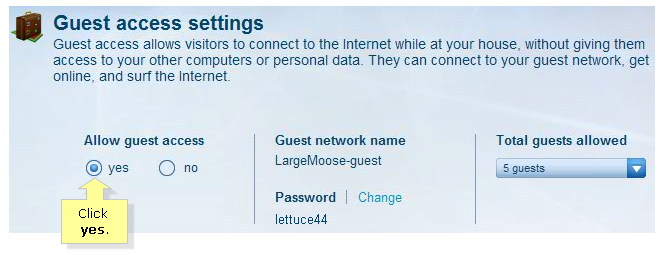
Modul de invitat creează eficient o a doua rețea cu propriul SSID și propria sa parolă. Opțiunile disponibile variază de la routere, dar la nivelul cel mai de bază, schimbarea parolei invitat vă permite în mod regulat controlează cine are acces la Wi-Fi-ul tău fără inconvenientul de a reseta parola pe cont propriu dispozitive.
Unele routere oferă mai mult control, cum ar fi posibilitatea de a restricționa viteza de internet disponibilă pentru oaspeți. De asemenea, acestea variază în funcție de câtă securitate oferă. Unele sunt esențial nesigure ca hotspot-urile publice, în timp ce altele vă permit să alegeți cât de departe doriți să îl blocați.
10. Activați calitatea serviciilor
Calitatea serviciului este un instrument mai avansat care prioritizează ce aplicații sunt cele mai importante atunci când partajăm lățimea de bandă. De exemplu, imaginați-vă că urmăriți Netflix în 4K și, de asemenea, că un fișier mare este salvat la cloud. Doriți ca videoclipul Netflix să fie fără bâlbâie și nu vă deranjează dacă viteza de rezervă suferă, deci QoS poate fi utilizat pentru a acorda prioritate lățimii de bandă către Netflix.
QoS nu este disponibil pe fiecare router, dar poate aduce avantaje deosebite pentru performanță ca jocurile multiplayer și apelurile video Cum să remediați jocurile de jocuri și video cu ajutorul unui router ușorTe-ai săturat de retardul rețelei când alte persoane urmăresc videoclipuri și descarcă torente? Iată cum vă veți revendica performanța rețelei fără niciun instrument de la terți. Citeste mai mult .
Faceți timp pentru a vă configura corect
Luând câteva minute pentru a configura routerul în mod corespunzător, găsind cea mai bună poziție și apoi verificând dacă setările sunt corecte, puteți fi sigur că vă va oferi cele mai bune performanțe și cel mai înalt nivel Securitate.
Spuneți-ne în comentarii dacă ați lucrat prin lista noastră de verificare sau dacă aveți alte sfaturi pentru configurarea unui router nou.
Andy este un fost jurnalist tipograf și redactor de reviste care a scris despre tehnologie de 15 ani. În acea perioadă a contribuit la nenumărate publicații și a realizat lucrări de redactare pentru marile companii de tehnologie. El a furnizat, de asemenea, comentarii ale experților pentru mass-media și grupuri găzduite la evenimente din industrie.

